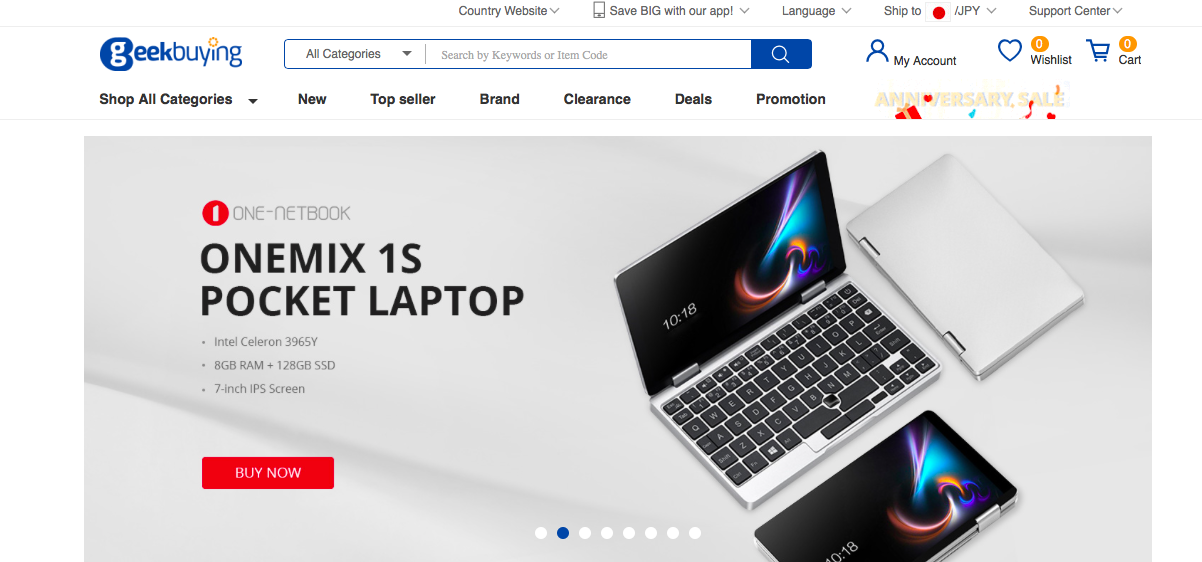
今回は海外通販サイト「geekbuying」でのアカウントの作り方から商品の購入方法、クーポンの使い方を紹介します。
geekbuyingアカウントの作り方
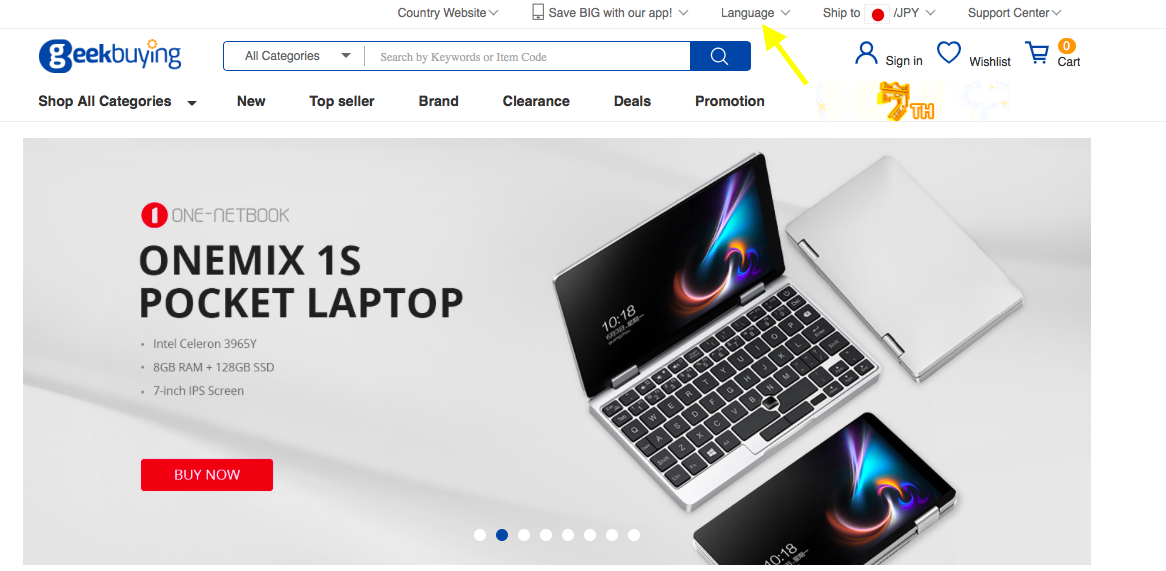
商品を購入する前にまずはアカウントをつくりましょう。
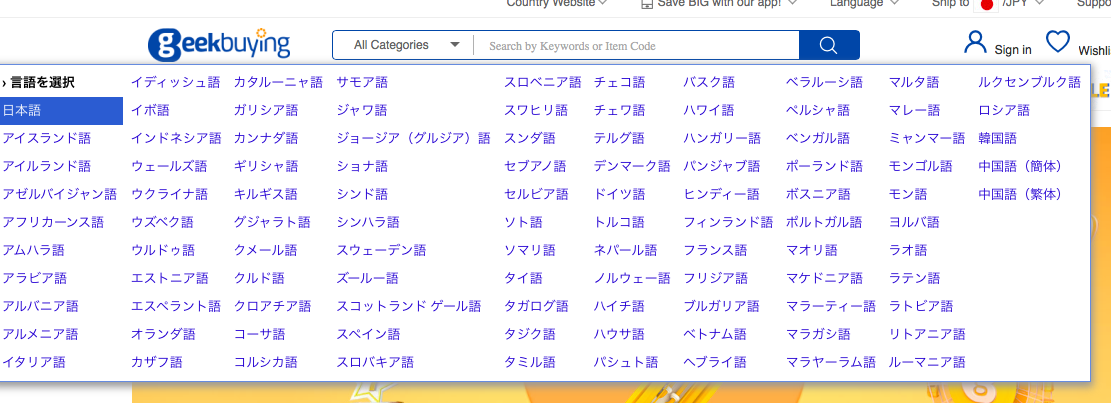
geekbuyingのサイトは日本語にも対応しています。サイトのトップページ上部に「language」とかいてある部分がありますので、そこをクリックしすれば、様々な言語に変更することができます。
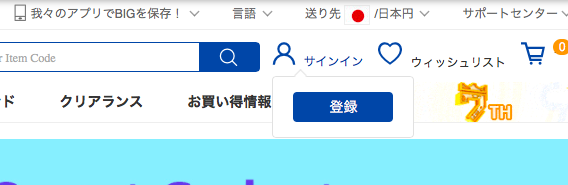
とりあえず日本語に変更して登録してみましょう。
言語を日本語に選択しても英語の部分のままのところもあるので、英語のままで登録してもかまいません。
日本語に変更しないで英語で登録してもなんとなくわかると思います。
まずは人型のアイコンにカーソルを合わせて「登録」をクリックします。
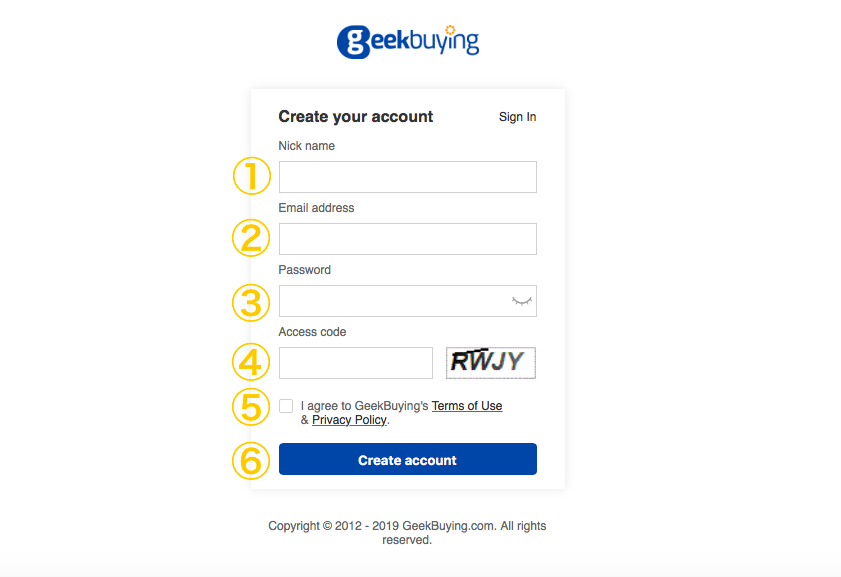
①ニックネーム:すきな英数字
②メールアドレス:ログインIDにもなりますので、使っているメールアドレスにしましょう
③パスワード:任意の文字列
④Acsess code:右側の文字列を入れます
⑤チェックマークをいれます
⑥最後にcreate acauntをクリックします
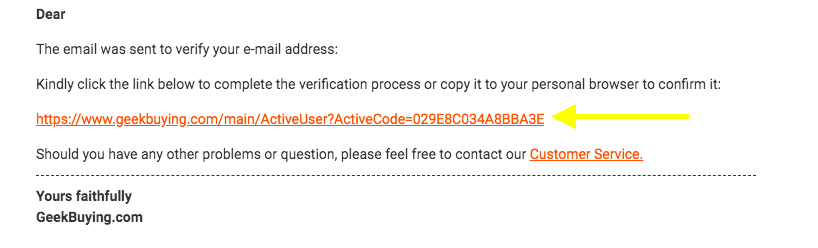
登録したメールアドレスに「geekbuying」がメールがきますので、うえの画像の矢印部分をクリックすれば登録完了です。
商品の購入方法・クーポンの使い方

2019年6月26日現在。日本語訳で商品を購入しようとすると、決済の住所記入のところでうまくいかない場合がありましたので、今回は英語で購入方法を紹介します。
まずは欲しい商品をみつけます。
「buy now」を選択。
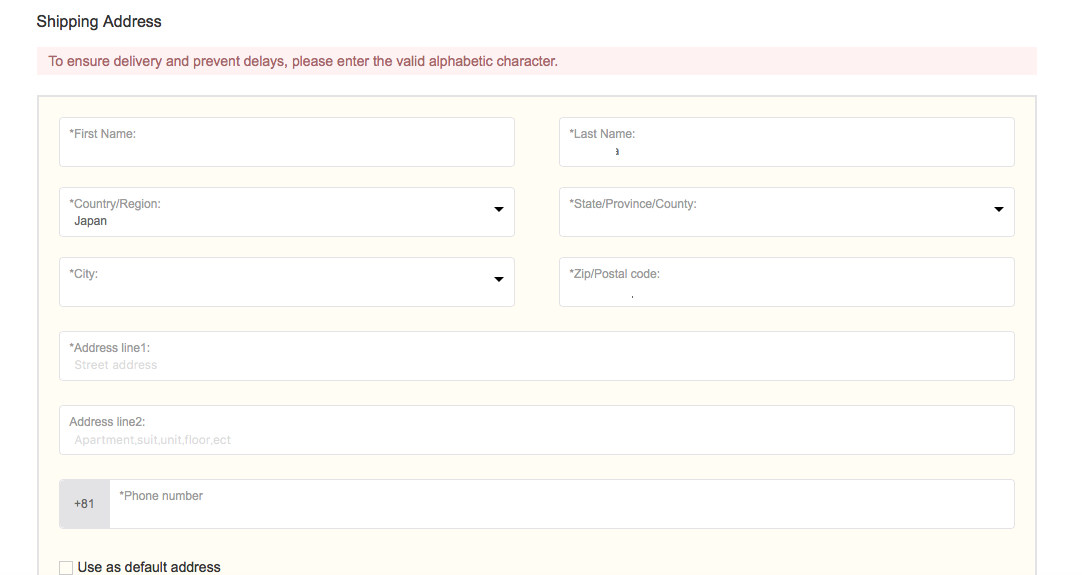
ファーストネーム:名前の方を入れます(例 山田 太郎さんの場合「tarou」)
ラストネーム:苗字を入れます(例 山田 太郎さんの場合「yamada」)
国/地域:Japanを選択
state/Prefecture /Country:県や府を選択(例 埼玉県の場合「saitama」)
シティ:県の後に続く市を記載(例 さいたま市の場合「saitama」)
住所1:市の後に続く住所を記載(例 西区指扇5-5-5の場合「5-5-5 sasiougi nisiku」)
住所2:マンションなどの場合記載(指扇ハイツ102の場合「102 sasiougihaitu」)
電話:最初の0を抜いて記載(090-9999-5678の場合「9099995678」0486210000の場合「486210000」
郵便番号:郵便番号を記載
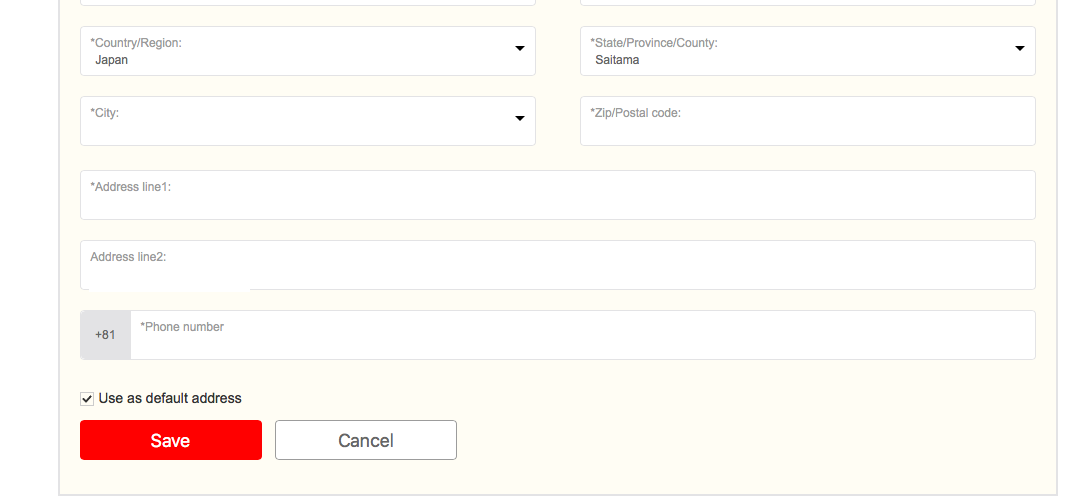
「use as default address」にチェックを入れて「save」しておけば後で、入力の手間がはぶけます。
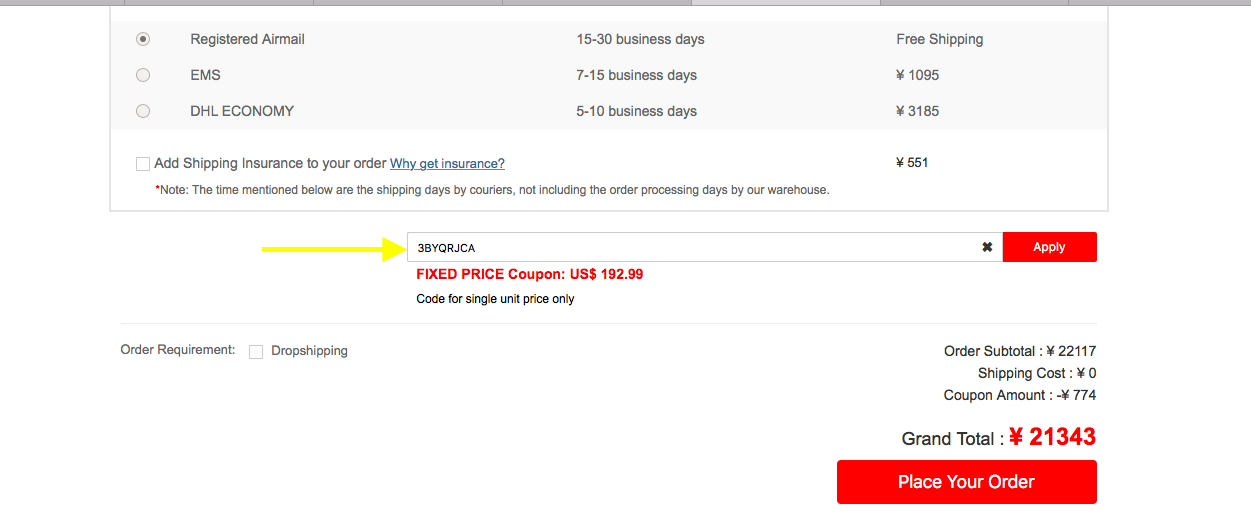
クーポンコードがある場合はコピペで入力して「Apply」を選択。
割引されたことを確認して、
「Place Your Order」を選択します。
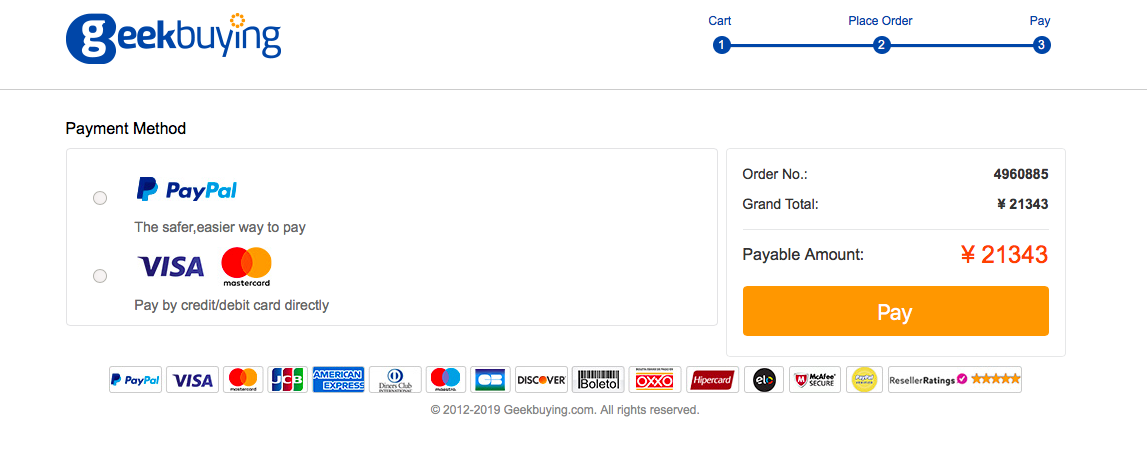
決済方法の画面になります。
paypalアカウントを持っているなら使用することをおすすめします。
商品に不具合があった場合や、トラブルになった場合paypalが仲裁に入ってくれる場合もあります。
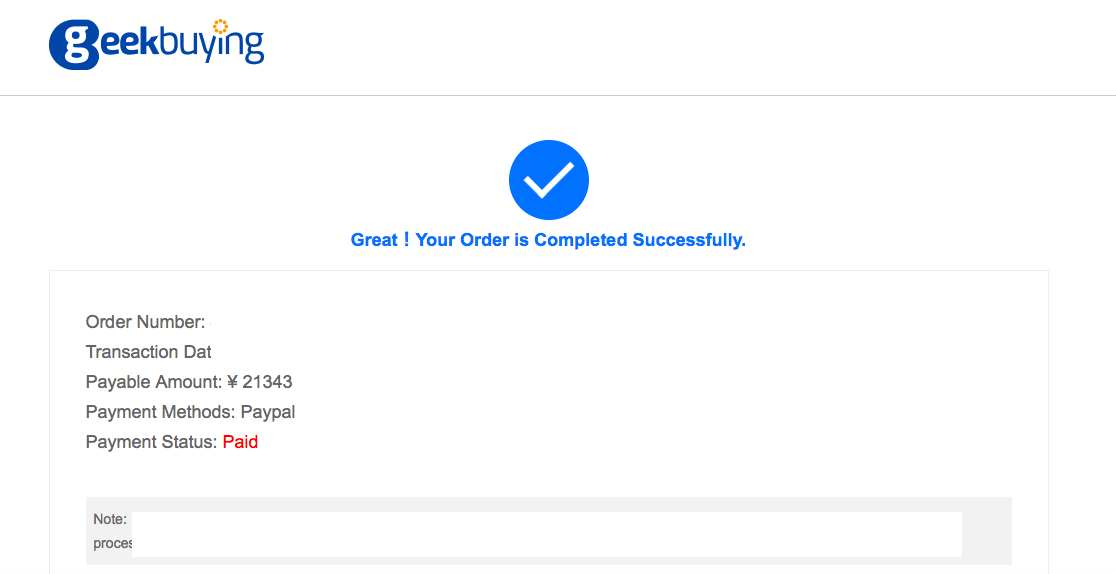
決済が完了するとこのような画面になります。
まとめ
今回は「geekbuying」でのアカウントの作り方から商品の購入方法、クーポンの使い方を紹介させていただきました。
スマートフォンやドローンを購入するなら「geekbuying」はかなり安いのでおすすめです。
それと中国の会社と聞くと、ちゃんと日本に商品が届くのかなぁ?など心配する方もいると思いますが、「geekbuying」はかなり有名な中国の大企業ですので安心して大丈夫ですよ。自分なんかは何度も購入していますが、特にトラブルに巻き込まれたことはありません。
ただ配送方法にもよりますが、商品の到着が最長で1ヶ月くらいかかる場合もあります。これだけは注意。
ちなみに最短で1週間くらいですかね。
たくさん面白い商品も売っていますので見ているだけでも楽しいですよ↓